آموزش نصب گوگل آنالیتیکس در وردپرس
آیا شما میخواهید که گوگل آنالیتیکس را بر روی وردپرس خودتان نصب کنید؟ حتما شما میدانید که چگونگی برقراری و شناخت علاقمندی کاربرانتان برای موفقیت وب سایت شما بسیرا حیاتی است. بهترین راه برای آنکه شما بتوانید مخاطب خودتان را بشناسید از طریق ترافیک وب و آمارهای آن ممکن میشود، و این کار را گوگل آنالیتیکس (Google Analytics) به صورت رایگان برای شما انجام میدهد. در این مقاله ما به شما یاد میدهیم که چرا گوگل آنالیتیکس برای شما مهم است و چگونه از گوگل آنالیتیکس میتوانید بر روی وبلاگ وردپرس خودتان استفاده کنید و برای این کار از یک شیوه گام به گام استفاده میکنیم.
چرا گوگل آنالیتیکس (Google Analytics) برای وبلاگ نویسان مهم است؟
هنگامی که شما شروع به کار بر روی یک وبلاگ میکنید، در مرحله اول شما باید بتوانید بیشترین ترافیک و اشتراک را بر روی وبسایتان ایجاد کنید. گوگل آنالیتیکس به شما کمک میکند که شما بتوانید که تصمیمهای داده گرای درستی را بگیرید که برای این کار از نشان داده آمارهای موضوعبندی شده استفاده میکند. شما میتوانید قسمت زیر را ببینید:
چه کسی وب سایت شما را میبینید؟
این بخش از تحلیلها به این پاسخ میدهد که چه مخاطبین شما از چه مکانهای جغرافیایی هستند و هر کدام از آنها برای دیدن وبسایت شما از چه مرورگرهایی استفاده کرده اند و همچنین اطلاعات دیگری مانند مقدار رزلوشن نمایشگر آنها چقدر بوده است، آیا پشتیبانی از زبان جاوا داشته اند، آیا از نرم افزار و پلاگینهای فلاش بهره برده اند و یا آنکه از چه زبانهایی پشتیبانی میکرده اند و موضوعات بسیار متنوع دیگری که شما میتوانید در این تحلیلها به دست بیاورید.
این دادهها واقعا سودمند و مفید هستند و آنها به شما کمک میکنند که بتوانید اطلاعات انبوهی را در شیوههای بسیار متنوعی به دست بیاورید. هنگامی که شما یک طرح شخصی دارید، شما میتوانید از دادههای کاربران برای اطمینان از آنکه وبسایت شما به صورت کامل قابل کامپایل شده برای مخاطبینتان عمل میکند، خاطر جمع باشید.
اگر بیشتر کاربران شما از نرم افزارهای پشتیبانی فلاش استفاده نمی کنند، پس شما باید از اضافه کردن عناصر نمایشی فلاش در وبسایت خودتان پرهیز کنید. اگر بیشتر کاربران شما وب شما را برروی نمایشگرهای با عرض 1280 پیکسل مشاهد میکنند، پس شما میتوانید که طراحی خودتان را سازگار با ان و یا حتی کوچکتر با آن انجام دهید.
افراد و مخاطبین هنگامی که بر روی وب سایت شما میایند چه کاری انجام میدهند؟
شما میتوانید کارهایی که کاربر بر روی وب سایت شما انجام میدهد را پیگیری کنید و ببینید که چگونه آنها زمان خودشان را برروی وب سایت شما صرف میکند و نرخ پرش (bounce rate) یا درصدی از کاربران که بعد از اولین تماشای سایت از آن خارج میشوند، را کشف کیند و درک کنید که باید چه راهکارهایی را برای این قضیه به کار بگیرید.
با استفاده از این اطلاعات شما میتوانید نرخ پرش (bounce rate) را کاهش دهید و بازدید صفحه های خودتان را اضافه کنید.
چه زمان هایی افراد وبسایت شما را میبینند؟
با درک پرترافیک ترین زمانی و ساعاتی که در طول روز و ایام هفته، شما میتوانید که پستهای خودتان را در آن ساعات و تاریخها انتشار دهید که سبب افزایش نرخ بازدید آنها میگردد. اگر ناحیه زمانی مطابق با شما نیست، شما میتوانید از پستهای برنامه ریزی شده استفاده کنید تا در آن ساعتها منتشر گردد.
چگونه افراد وب سایت شما را پیدا می کنند؟
این بخش از تحلیلها نشان دهنده آن است که کاربران شما به چه وسیله ای به سراغ وبسایت شما میایند (برای مثال: از موتورهای جستجو، لینکهای مستقیم، لینکهای ارجاعی در سایتهای دیگر و یا غیره استفاده کرده اند).
همچنین این بخش درصد هر کدام از این ارجاع کنندگان را نیز نشان میدهد که میتواند منبع بسیار خوبی برای شما باشد. گوگل آنالیتیکس به شما امکان جداسازی هر کدام از این رسته بندیها را نیز میدهد. اگر شما برای مثال به بخش موتور جستجو (engine category) بروید، آن به شما نشان میدهد که از هر کدام از موتورهای جستجو، مانند گوگل (Google)، یاهو (Yahoo)، بینگ (Bing) و غیره چه تعداد و چه درصد ترافیکی را دریافت کرده اید.
جداسازی منابع منبع ارجاعی به شما نشان میدهد که وب سایت شما باید بر روی کدامیک از موتورهای جستجو بهینه سازی بیشتری را انجام دهد. اگر منبع ارجاعی شما فیسبوک باشدف شما نیازمند آن هستید که محتوای بیشتری را برروی فیسبوک ایجاد کنید تا این احساس را در آنها ایجاد کنید که آنها کاربران ویژه تری برای شما نسبت به شبکه توئیتر هستند.
اگر که منبع ارجاعی اصلی شما وب سایتهای خارجی است، پس شما احتمالا خواهان آن هستید که یک همکار مناسب را با آن وب سایتها داشته باشید (برای مثال اقدام به تبادل پست کرده و یا کارهایی نظیر به این را انجام دهید(.
چگونه افراد با وب سایت شما به تعامل میپردازند؟
تحلیل گوگل آنالیتیکس به شما نشان میدهد که افراد چگونه با محتواهای شما به تعامل میپردازند. آن به شما نشان میدهد که چه درصدی از مخاطبین شما برروی لینکهایی که در محتواهای خودتان داده اید کلیک میکنند و موارد دیگری نظیر به این را انجام میدهد.
شما میتوانید یک آزمایش جدایش A/B را انجام دهید که برای این کار باید یک محتوا آزمایشی را در بخش گوگل آنالیتیکس ایجاد کنید تا بفهمید که بهترین راه برای رسیدن به اهداف کاریتان چیست.
به وسیله مشاهده تعامل کاری کاربران، شما میتوانید با محتوای مورد علاقه کاربران بیشتر کارکنید. به وسیله مشاهده پاسخهایی که در بخش بالا داده شده است، شما میتوانید تمرکز خودتان را برروی استراژیهایی بگذارید که برای وبسایت شما واقعا جواب میدهد و میتوانید که استراژیها بدون فایده را از وب سایت خودتان حذف کنید.
به سادگی شما میتوانید که کارهای حدسی و شانسی را از وب سایت خودتان حذف کرده و تمرکز خودتان را برروی موضوعاتی قرار دهید واقعا جواب میدهد، بنابراین شما میتوانید یک سری داده برای هدایت تصمیم گیریهای درست و صحیح را در اختیار داشته باشید.
اگر شما نتوانستید که از آموزش ویدئویی بهره ببرید و دوست دارید که دستورالعملهای بهتری را در اختیار داشته باشید، پس به خواندن ادامه دهید.
ثبت نام در گوگل آنالیتیکس
مرحله 1: در ابتدا شما نیاز به آن دارید که یک حساب را در گوگل آنالیتیکس برای خودتان ایجاد کنید. برای انجام این کار، به صفحه ورودی گوگل آنالیتیکس (Google Analytics) بروید.
شما صفحه ای را مشابه با صفحه ای که در زیر نمایش داده شده است را میببینید. اگر شما در گوگل و یا در حساب جیمیل (Gmail) آن یک حساب کاربری داشته اید، میتوانید از آن برای ورود استفاده کنید و اگر شما حساب جیمیل نداشته اید، پس بهتر است که یک حساب برای خودتان ایجاد کنید و از آن برای ورود به حساب کاربریتان استفاده کنید.
مرحله 2: درهنگامی که به حساب جیمیل خودتان وارد شدید، شما با صفحه ای مانند صفحه ای که در زیر مشاهده میکنید روبرو میشوید. این صفحه در زمانی به شما نمایش داده میشود که شما به گوگل آنالیتیکس به وسیله حساب جیمیل خودتان وارد شده اید.
مرحله 3: در صفحه نمایش بعدی، شما میتوانید که انتخابی را میان وب سایت (Website) و نرم افزار گوشی موبایل (Mobile app) داشته باشید. مطمئن شوید که شما گزینه وب سایت (Website) را انتخاب کرده اید.
بعد از آن شما نیازمند آن هستید که نام حساب خودتان را وارد کنید (این نام به عنوان پروفایل شما برای این وب سایت در گوگل آنالیتیکس به کاربرده میشود) نام وب سایت و آدرس URL آن، کشور و ناحیه زمانی را نیز باید در این بخش وارد کنید.
هنگامی که شما تمامی فیلد ها را پر کردید، میتوانید بر روی دکمه Get Tracing ID کلیک کنید. ، بعد از این شما باید با شرایط استفاده از گوگل آنالیتیکس موافقت کنید و بر روی دکمه I Agree کلیک کنید.
مرحله 4: اکنون به شما صفحه کد ردیابی گوگل آنالیتیکس “tracking code” نشان داده میشود. شما باید این کد ردیابی را کپی کنید، زیرا که شما باید آن را وارد سایت وردپرس خودتان کنید که برای این کار از چند روش میتوانید استفاده کنید که در ادامه آنها توضیح داده شده است.
ما پیشنهاد میکنیم که صفحه مرورگری که اکنون گوگل آنالیتیکس بر روی آن باز است را نبندید، شاید در آینده نیازمند استفاده مجدد از آن باشید، و برای همین از صفحه دیگری برای وارد کردن کدها به وب سایت وردپرس خودتان استفاده کنید.
اکنون که شما یک حساب گوگل آنالیتیکس را ایجاد کرده اید، بیایید که گوگل آنالیتیکس را در سایت وردپرس خودتان نصب کنید.
نصب گوگل آنالیتیکس بر روی سایت وردپرسی
در این زمینه شیوههای گوناگونی وجود دارد که شما گوگل آنالیتیکس را برروی وبسایت وردپرس خودتان نصب کنید. ما به شما در اینجا سه راه متفاوت را نشان میدهیم، که گزینه ابتدایی آن ساده ترین راه است و گزینه نهایی سختترین راه ممکن است.
شما باید هرکدام از آنها را که برای شما بهترین است و راحت تر میتوانید آن در انجام دهید انتخاب کنید.
1. نصب گوگل آنالیتیکس بر روی وردپرس با MonsterInsights
افزونه MonsterInsights یکی از پلاگینهای بسیار محبوب در زمینه گوگل آنالیتیکس برای وردپرس است. این افزونه وردپرس نزدیک به یک میلیون نصب فعال در مخزن وردپرس دارد.
استفاده از این روش یکی از ساده ترین راهها است و شاید بهترین روش برای نصب گوگل آنالیتیکس برروی وردپرس باشد (که هم برای کاربران تازه کار و هم برای حرفه ای ها پیشنهاد میشود).
افزونه MonsterInsights هم دارای یک نسخه رایگان است و هم یک نسخه پولی و کامل دارد. در این آموزش ما از نسخه رایگان افزونه MonsterInsights استفاده کرده ایم.
شما میتوایند از نسخه پولی این پلاگین وردپرس نیز استفاده کنید، که به شما امکان ردیابی اطلاعات بیشتری نظیر ردیابی های تجاری، ردیابی تبلیغات، ردیابی نویسنده و موارد دیگر را میدهد. فرایند نصب این پلاگین در هر دو نسخه مشابه به هم است.
خوب بیایید کار را شروع کنیم.
اولین چیزی که شما در اینجا نیازمند آن هستید نصب و عال سازی افزونه MonsterInsights است. برای جزئیات بیشتر، شما میتوانید مقاله “آموزش نصب افزونه وردپرس” را بخوانید.
بعد از آن که فعال سازی افزونه را انجام دادید، شما یک منوی جدید خواهید دید که عنوان آن به نام “Insights” است که برای ادمین اصلی وردپرس نمایش داده میشود. شما برای ادامه کار باید به منوی Insights گزینه Settings رفته و بعد تنظیمات این پلاگین را انجام دهید.
در این صفحه شما باید برروی دکمه “Authenticate with your Google account” کلیک کنید که با کلیک کردن بر روی این گزینه وب سایت وردپرس شما به گوگل آنالیتیکس متصل میشود.
این کار سبب میشود که یک صفحه پاپ آپ برای شما باز شود که شما را برای اتصال به حساب گوگلتان شناسایی و احراز هویت میکند.
بر روی گزینه “Next” کلیک کنید و به کار ادامه دهید.
اکنون باید بر روی دکمه “Click to get Google code” کلیک کنید.
این کار سبب میشود که یک پیام پاپ آپ دیگر به شما نشان داده شود که به شما اعلام میکند که افزونه MonsterInsights باید به حساب گوگل آنالیتیکس شما دسترسی داشته باشد و متن آن به صورت زیر می باشد:
MonsterInsights would like access to your Google Analytics data
بر روی دکمه “Allow” کلیک کنید و به کارتان ادامه دهید.
صفحه پاپ آپ احراز هویت اکنون به شما نشان داده میشود و نیازمند آن است که یک خط کد را در ان کپی کنید.
اکنون شما نیازمند آن هستید که کد گوگلی خود تان را در پاپ آپ افزونه MonsterInsights وارد کنید و بعد برروی گزینه Next کلیک کنید و به کار ادامه دهید.
قدم نهایی در اینجا آن است که پروفایلی که شما برای ردیابی میخواهید را انتخاب کنید. شما باید که وب سایت خود را در اینجا انتخاب کرده و برروی دکمه “Next” کلیک کرده و به کارتان ادامه دهید.
در اینجا شما توانسته اید به طور موفقیت آمیزی گوگل آنالیتیکس را برروی سایت وردپرس خودتان نصب کنید.
این را به یاد داشته باشید که مقداری زمان نیاز است که گوگل آنالیتیکس به تحلیل سایت و جمع آوری دادهها بپردازد تا در نهایت بتواند آمارهای مفید را به شما نشان دهد.
بخش مورد علاقه ما درباره افزونه MonsterInsights این است که شما میتوانید گزارش گوگل آنالیتیکس را در درون داشبود وردپرس خودتان نیز ببیند. برای اینکار به سادگی به منوی Insights رفته و پس از آن بر روی گزینه Reports کلیک کنید تا یک صفحه نمایش جامع برای شما از دادههای تحلیلی تا این زمان نشان داده شود.
شما میتوانید به سربرگ Tracking رفته تا بتوایند گزینههای تنظیمات ردیابی که شما به آنها نیاز دارید را تنظیم کنید:
توجه: افزونه MonsterInsights قبلا با عنوان Google Analytics for WordPress by Yoast شناخته شده است.
2. افزونه Insert Headers and Footers
این روش به خوبی روشی که برای افزونه MonsterInsights بیان شده است نیست، زیرا شما قادر به آن نیستید که دادههای گوگل آنالیتیکس را در پیشخوان وردپرس خود مشاهده کنید.
در ابتدا، شما باید افزونه Insert Headers and Footers را نصب و فعال کنید. برای جزئیات بیشتر، می توانید مقاله، آموزش نصب افزونه در وردپرس را بخوانید.
بعد از نصب شما باید به قسمت Settings رفته و بعد به صفحه Insert Headers and Footers Plugin بروید. در اینجا شما باید کدی را که گوگل آنالیتیکس در مرحله 4 به شما داده است را در بخش سربرگ آن وارد کنید.
لطفا این را فراموش نکنید که بر روی دکمه Save Changes کلیک کنید تا تنظیمات شما ذخیره شود.
3. نصب گوگل آنالیتیکس در قالب وردپرس
این روش تنها برای کاربران حرفه ای که آشنا به کد نویسی هستند کاربرد دارد. و همینطور این روش در بعضی از اوقات می تواند غیرقابل اطمینان باشد و ممکن است که کدهای آن در هنگامی که شما قالب خودتان را به روزرسانی میکنید و یا تغییراتی در آن میدهید، حذف شوند. ما اصلا پیشنهاد نمی کنیم که شما از این روش استفاده کنید.
اضافه کردن یک کد به فایل سربرگ header.php
شما میتوانید به سادگی فایل header.php قالب وردپرستان را باز کنید و بعد کدهایی را که در مرحله 4 به دست آوردید، را دقیقا بعد از تگ <body> قرار دهید.
فراموش نکنید که در پایان تغییرات را ذخیره کنید.
اضافه کردن به وسیله فایل توابع functions.php
شما همچنین میتوانید، که کدهای گوگل آنالیتیکس را به فایل فانکشن یا همان فایل توابع وردپرس اضافه کنید. آن به صورت خودکار به کد هر صفحهه ای که شما در سایت وردپرسیتان دارید اضافه میشود.
شما باید کد های زیر را در فایل Functions.php قالب وردپرس وارد کنید.
<?php
add_action('wp_head', 'wpb_add_googleanalytics');
function wpb_add_googleanalytics() { ?>
// Paste your Google Analytics code from Step 4 here
<?php } ?>
فراموش نکنید که به جای Paste your Google Analytics code from Step 4 here کدی را که در مرحله 4 دریافت کردید وارد کنید.
مشاهده گزارش ها برروی گوگل آنالیتیکس
گوگل آنالیتیکس این قدرت و توانایی را دارد که به شما یک گنجینه از دادههای جمع آوری شده از آمارهایتان را بدهد. شما میتوانید این دادهها را به وسیله مشاهده کردن داشبورد گوگل آنالیتیکس خودتان مشاهد کنید که برای این کار لازم است که بر روی سربرگ Reporting کلیک کنید.
شما میتوانید که گزارشهای گوگل آنالیتیکس ایجاد شده را در ستون سمت چپ مشاهده کنید. هر کدام از این بخشها به سربرگهای گوناگون تقسیم شده است و با کلیک کردن بر روی هر کدام از این سربرگها شما میتوانید آنها را بگشایید و گزینههای بیشتری را مشاهده کنید.
- سربرگ Audoence به شما امکان نمایش داده گزارشهایی را میدهد که به شما در زمینه درک مخاطبینتان کمک میکند.
- گزارشهای Acquisition نیز در زمانی که کاربران به سراغ سایت شما آمدند ایجاد میشود.
- گزارشهای Behavior نیز به صورت خلاصه آنچه که کاربران شما بعد از رسیدن به سایت شما انجام میدهند را نمایش میدهد.
- گزارشهای Conversion نیز به شما نشان میدهدد که چگونه شما تا چه اندازه توانسته اید اهداف خودتان را اجرایی کنید.
ما امیدواریم که این مقاله به شما کمک کرده باشد تا گوگل آنالیتیکس را به خوبی در وردپرس خود نصب کنید.


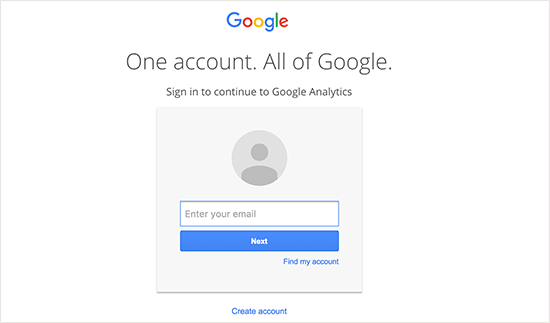
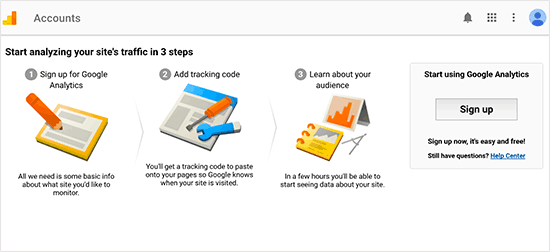
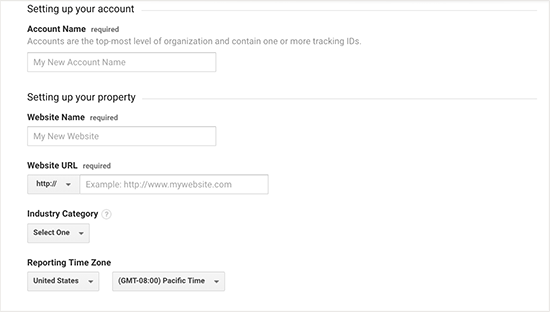
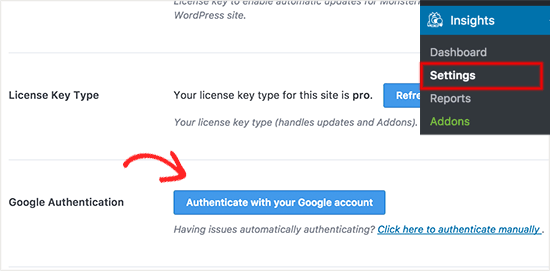
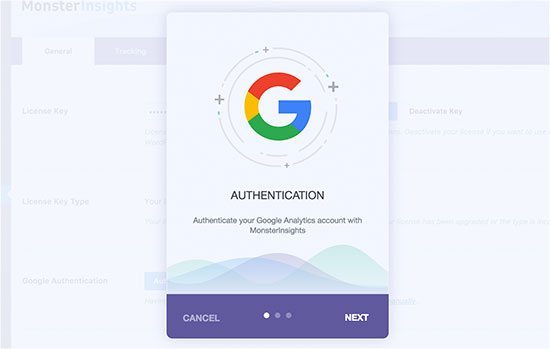
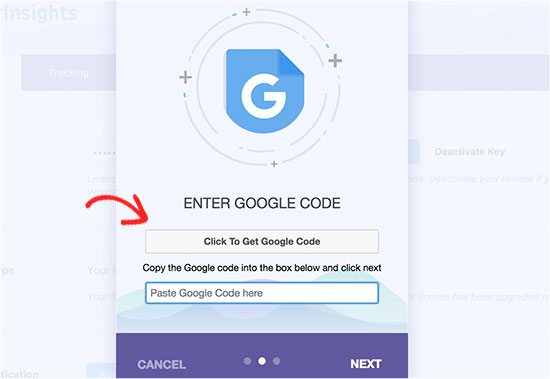
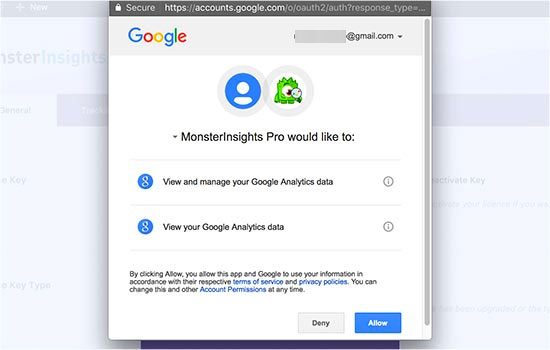
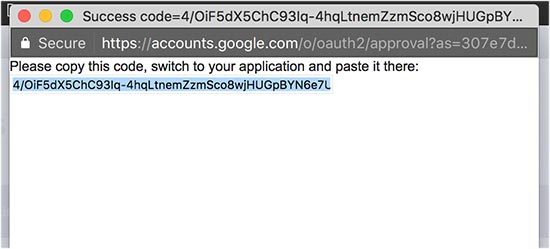
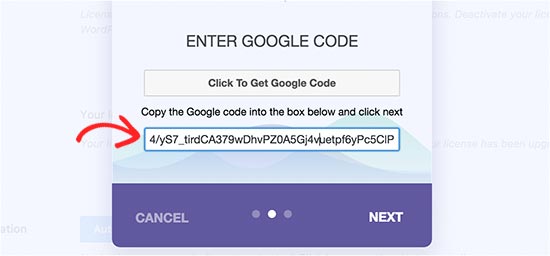
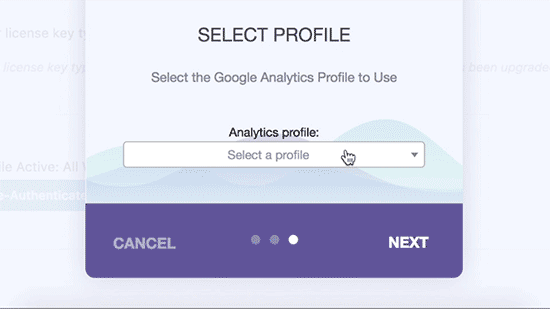
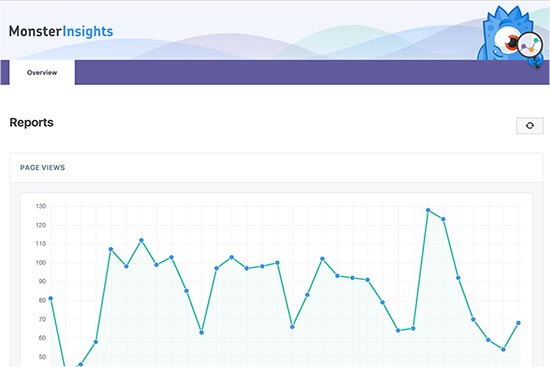
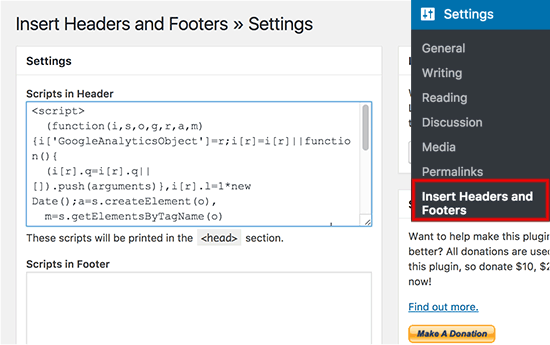
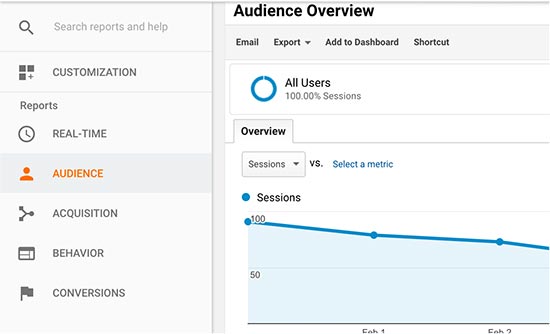
ممنون بابت توضیحات کاملتون
عالی
عالی و کامل بود.
ممنون